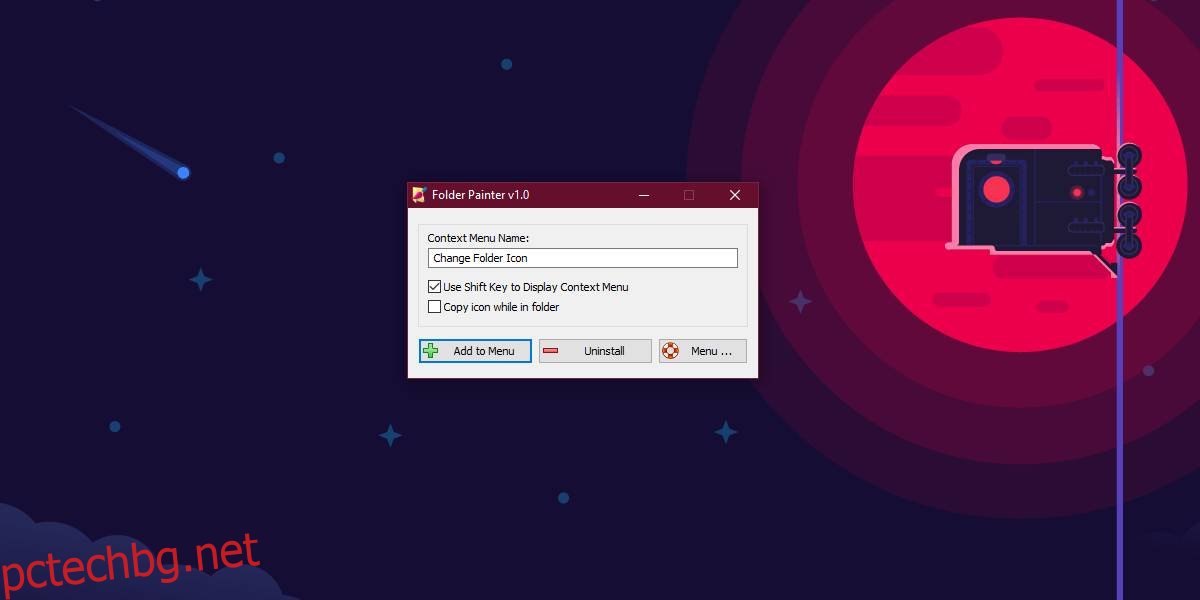Windows 10 не ви позволява да персонализирате иконите на папки извън кутията. Освен това не ви позволява да добавяте цветни тагове, както прави macOS. Ако искате да промените цветовете на иконите на папка, трябва да се обърнете към приложения на трети страни, за да го направите. FolderPainter е безплатно приложение, което ви позволява да променяте цветовете на иконите на папката. Приложението не ви дава пълен цветови спектър, от който да избирате цветове, защото това би довело само до претрупване. Получавате разумен брой предварително зададени цветове, от които да избирате.
Промяна на цветовете на иконите на папката
Изтегли и стартирайте FolderPainter. Когато стартирате EXE на приложението, получавате две опции за активиране. За нашата цел трябва само да активирате опцията „Използване на клавиша Shift за показване на контекстното меню“ и да щракнете върху бутона „Добавяне към менюто“.
![]()
След като добавите опцията към контекстното меню, задръжте клавиша Shift и щракнете с десния бутон върху папката, за която искате да промените цвета на иконата на папката. Контекстното меню ще покаже опция „Промяна на иконата на папка“ с подменю, което ви позволява да изберете цвета на иконата на папката. Имате дванадесет цвята, от които да избирате, и можете да го върнете към цвета по подразбиране, ако желаете.

Цветът обаче трябва да се промени веднага, ако не се промени, щракнете с десния бутон и изберете Обнови от контекстното меню. Новата икона на папка ще бъде отразена във File Explorer, както и във всички диалогови прозорци за запазване или отваряне.
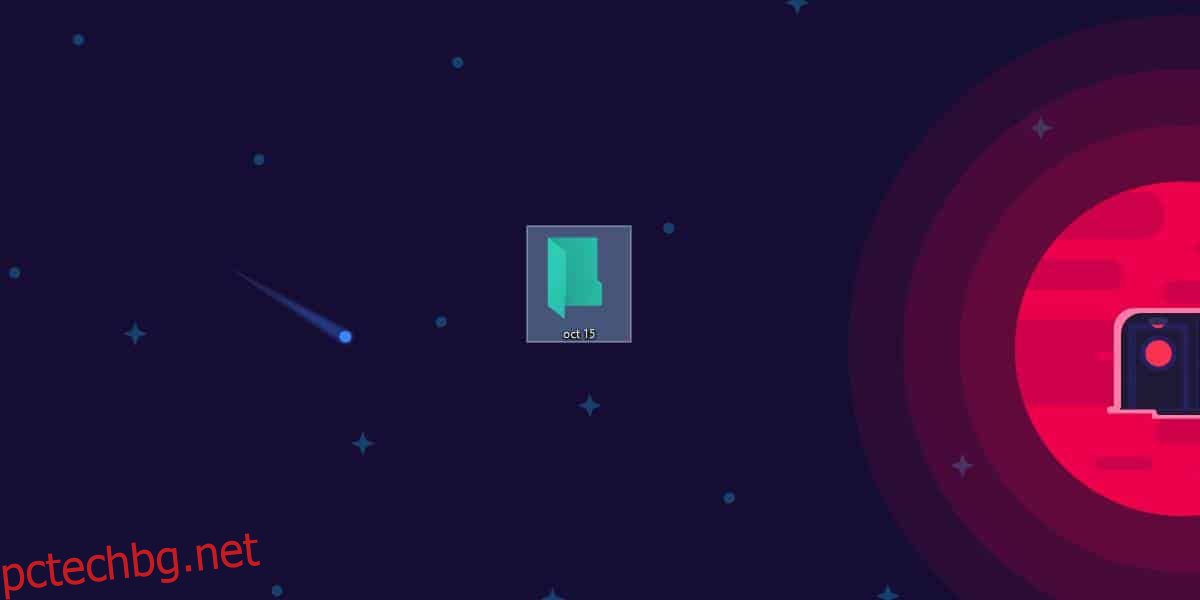
FolderPainter не трябва да работи постоянно, което означава, че няма да плъзга системата ви надолу. Windows 10 няма да има проблеми с показването на цвета на иконата на папката, но няма да можете да групирате папки по цвят. Контекстното меню на Windows 10 просто няма тази опция и не се добавя просто защото вече имате икони на папки с различни цветове.
Ако искате да премахнете опциите на приложението от контекстното меню, трябва да го стартирате отново. Стартирайте EXE на приложението и след това щракнете върху бутона Деинсталиране. Той ще премахне всички опции, добавени към контекстното меню, и ще върне цвета на иконата на папката ви обратно към жълтото по подразбиране.
Тъй като опциите на приложението се появяват само когато задържите клавиша Shift, то няма да затрупва контекстното меню и по-важното е, че ако някой получи достъп до системата ви, няма да е лесно да откриете как да нулирате или промените набор от цветове за иконите на вашите папки.
Въпреки че приложението е предимно безвредно, трябва да го премахнете, преди да актуализирате Windows 10 до голяма актуализация на функциите, тъй като приложения като това са склонни да създават проблеми с актуализацията.